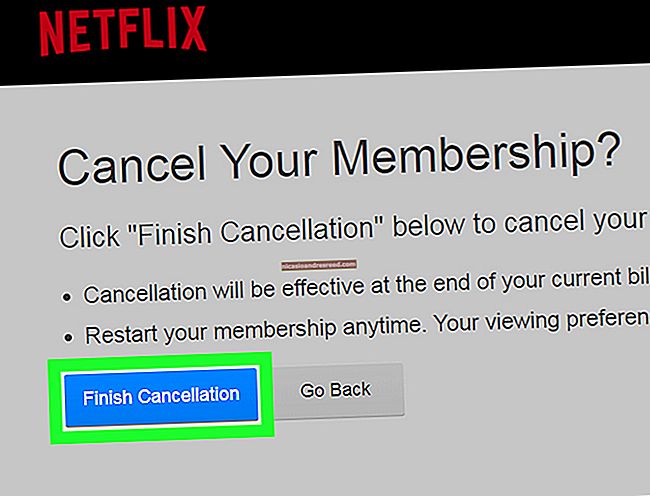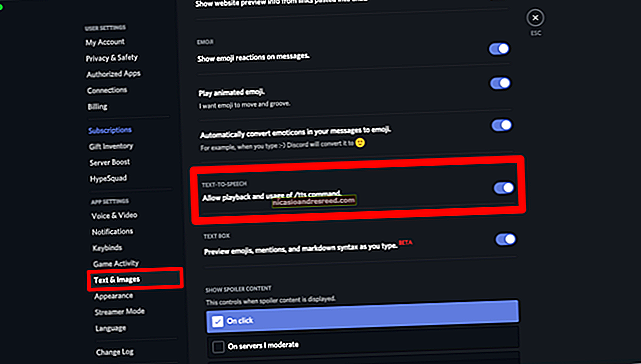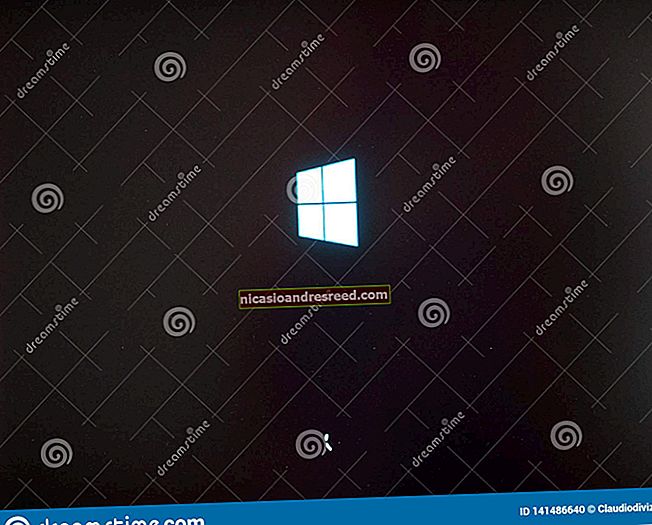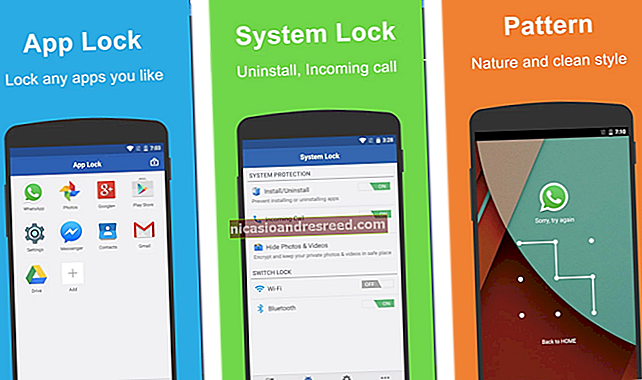অ্যান্ড্রয়েডে ফন্টগুলি কীভাবে পরিবর্তন করবেন

অ্যান্ড্রয়েড আপনার ফন্টের স্টাইল সহ আপনার ডিভাইসের উপস্থিতি কাস্টমাইজ করতে প্রচুর বিকল্প সরবরাহ করে। আপনি যদি নিজের অ্যান্ড্রয়েড ফন্টটি পরিবর্তন করতে চান তবে আপনি এটি করতে অভ্যন্তরীণ সেটিংস ব্যবহার করতে বা একটি কাস্টম লঞ্চার ব্যবহার করতে পারেন।
অ্যান্ড্রয়েডের খণ্ডিত প্রকৃতির কারণে, বিভিন্ন অ্যান্ড্রয়েড নির্মাতারা এবং সংস্করণগুলিতে আপনার ফন্টগুলি পরিবর্তন করা আলাদা হবে। নীচের পদক্ষেপগুলি অ্যান্ড্রয়েড 9 পাই চালিত একটি স্যামসাং ডিভাইসে কাজ করার জন্য নিশ্চিত করা হয়েছে।
বিল্ট-ইন ফন্ট সেটিংস পরিবর্তন করা হচ্ছে
কিছু অ্যান্ড্রয়েড ডিভাইস এবং সংস্করণগুলিতে আপনাকে নিজের ফন্টের স্টাইল পরিবর্তন করার অনুমতি দেওয়ার জন্য বিল্ট-ইন সেটিংস রয়েছে। যদি আপনার ফোন বা ট্যাবলেটটিতে এই বিকল্পগুলি না থাকে তবে আপনি নিজের ডিভাইসটি রুট না করে ফন্ট শৈলীতে পরিবর্তন করতে সক্ষম হবেন না, এটি আমরা প্রস্তাবিত কিছু নয়।
আপনার যদি আপনার ফন্টের সেটিংস পরিবর্তন করার বিকল্প থাকে তবে আপনার Android ডিভাইসের "সেটিংস" মেনুতে সূচনা বিজ্ঞপ্তিগুলি নীচে সোপ করে এবং উপরের ডানদিকে গিয়ার আইকনটি আলতো চাপুন। আপনি অ্যাপ্লিকেশন ড্রয়ার থেকে আপনার "সেটিংস" মেনুতেও অ্যাক্সেস করতে পারেন।

"সেটিংস" মেনুতে, নীচে স্ক্রোল করুন এবং "প্রদর্শন" বিকল্পটি আলতো চাপুন।

"প্রদর্শন" মেনু আপনার অ্যান্ড্রয়েড ডিভাইসের উপর নির্ভর করে পরিবর্তিত হতে পারে। আপনি যদি স্যামসাং ডিভাইসের মালিক হন তবে "ফন্টের আকার এবং স্টাইল" এ আলতো চাপুন। এটি অন্যান্য ফোন এবং ট্যাবলেটগুলিতে "ফন্ট" বা অন্য কোনও রূপ হিসাবে প্রদর্শিত হতে পারে।

"হরফ আকার এবং স্টাইল" মেনুতে, "ফন্ট স্টাইল" বোতামটি আলতো চাপুন।

আপনার চয়ন করার জন্য আপনার কাছে প্রাক ইনস্টল থাকা ফন্ট শৈলীর একটি তালিকা উপস্থিত থাকবে। "ডিফল্ট" নাম হিসাবে বোঝা যায়, আপনার ডিভাইসে ব্যবহৃত ডিফল্ট ফন্ট।
এটিতে স্যুইচ করতে অন্য উপলব্ধ ফন্টগুলির একটিতে আলতো চাপুন। পরিবর্তনটি স্বয়ংক্রিয়ভাবে হওয়া উচিত।

স্যামসং গ্যালাক্সি ডিভাইসের মালিকরা স্যামসুং গ্যালাক্সি স্টোর ব্যবহার করে অন্যান্য ফন্ট ইনস্টল করতে সক্ষম। প্রাক-ইনস্টল করা ফন্টগুলির তালিকার নীচে, স্যামসং গ্যালাক্সি স্টোর লোড করতে "ডাউনলোড ফন্টগুলি" আলতো চাপুন। সেখান থেকে, পাশে থাকা ডাউনলোড বোতামটি আলতো চাপ দিয়ে উপলভ্য ফন্টগুলির একটি বিকল্প ডাউনলোড করুন।

আপনার নতুন ফন্ট শৈলী ইনস্টল হয়ে গেলে, "ফন্ট স্টাইল" মেনুতে ফিরে আসুন এবং স্যুইচ করতে এটিতে আলতো চাপুন।
একটি কাস্টম লঞ্চার ব্যবহার করে
যদি আপনার অ্যান্ড্রয়েড ডিভাইসে আপনার ফন্টের স্টাইল পরিবর্তন করার বিকল্প না থাকে তবে আপনি পরিবর্তে একটি কাস্টম লঞ্চার ব্যবহার করতে পারেন। আপনি যে দুটি জনপ্রিয় লঞ্চার ব্যবহার করতে বেছে নিতে পারেন তা হলেন নোভা লঞ্চার এবং অ্যাকশন লঞ্চার।
এই উভয় প্রবর্তক আপনার জন্য কাস্টম ফন্ট প্রদর্শন করবে, তবে এগুলি কেবলমাত্র লঞ্চারের মধ্যেই প্রদর্শিত হবে। এর অর্থ আপনার অ্যান্ড্রয়েড সেটিংসে এবং অন্য অ্যাপ্লিকেশনগুলিতে আপনি যে ফন্টটি দেখতে পাচ্ছেন তা অ্যান্ড্রয়েড ডিফল্ট হিসাবে থাকবে।
সম্পর্কিত:থিম এবং লঞ্চার দিয়ে আপনার অ্যান্ড্রয়েড ফোন কীভাবে ব্যক্তিগতকৃত করবেন
নোভা লঞ্চারে ফন্ট পরিবর্তন করা হচ্ছে
50 মিলিয়নেরও বেশি ডাউনলোড সহ, নোভা লঞ্চার সর্বাধিক ব্যবহৃত কাস্টম অ্যান্ড্রয়েড লঞ্চগুলির মধ্যে একটি। আপনি যদি এটি ইনস্টল করে থাকেন তবে আপনি হোম স্ক্রিনে অ্যাপ্লিকেশন আইকনগুলির জন্য, অ্যাপ্লিকেশন ড্রয়ারে এবং যে কোনও অ্যাপ্লিকেশন ফোল্ডারগুলির জন্য ব্যবহৃত হরফ শৈলীটি কাস্টমাইজ করতে পারেন।
শুরু করতে, নোভা লঞ্চার অ্যাপ ড্রয়ারটি অ্যাক্সেস করতে আপনার হোম স্ক্রীন থেকে সোয়াইপ করুন। তারপরে "নোভা সেটিংস" অ্যাপ্লিকেশনটিতে আলতো চাপুন।

আপনি যদি আপনার হোম স্ক্রিনে আইকনগুলির সাথে ব্যবহৃত ফন্টটি পরিবর্তন করতে চান তবে হোম স্ক্রিন> আইকন লেআউট আলতো চাপুন।
অ্যাপ্লিকেশন ড্রয়ার ফন্টগুলি অ্যাপ ড্রয়ার> আইকন লেআউটটিতে আলতো চাপ দিয়ে পরিবর্তন করা যেতে পারে। ফোল্ডার> আইকন লেআউট আলতো চাপ দিয়ে অ্যাপ ফোল্ডারগুলির জন্য একই প্রক্রিয়াটি অনুসরণ করুন।

এই তিনটি অপশনের প্রত্যেকটির জন্য "আইকন লেআউট" মেনু কিছুটা আলাদা হবে তবে হরফ শৈলী বিভাগটি একই থাকবে।
"লেবেল" বিকল্পের অধীনে, আপনি একটি "ফন্ট" সেটিংস দেখতে পাবেন। চারটি বিকল্পের মধ্যে একটির মধ্যে নির্বাচন করতে এটিতে আলতো চাপুন: সাধারণ, মাঝারি, সংক্ষিপ্ত এবং হালকা।

একবার আপনি বাছাই হয়ে গেলে, পিছনের বোতামটি আলতো চাপুন এবং ফন্টের শৈলীর পরিবর্তন হয়েছে তা নিশ্চিত করতে আপনার অ্যাপ্লিকেশন ড্রয়ারে বা হোম স্ক্রিনে আইকনগুলি পরীক্ষা করুন।
অ্যাকশন লঞ্চারে ফন্ট পরিবর্তন করা হচ্ছে
আপনি যদি অ্যাকশন লঞ্চার ব্যবহার করছেন এবং আপনি যদি আপনার অ্যাপ্লিকেশন ড্রয়ার এবং হোম স্ক্রিনে ব্যবহৃত ফন্ট স্টাইলটি কাস্টমাইজ করতে চান তবে আপনার লঞ্চার অ্যাপ ড্রয়ারটি প্রবেশ করতে সোয়াইপ করুন এবং তারপরে "অ্যাকশন সেটিংস" অ্যাপ্লিকেশনটিতে আলতো চাপুন।

অ্যাকশন লঞ্চার সেটিংস মেনুতে, "উপস্থিতি" বিকল্পটি আলতো চাপুন।

"উপস্থিতি" মেনুতে নীচে স্ক্রোল করুন এবং তারপরে "ফন্ট" এ আলতো চাপুন।

"ফন্ট" মেনুতে উপলব্ধ কাস্টম অ্যাকশন লঞ্চার ফন্টগুলির মধ্যে একটি চয়ন করুন। আপনার পছন্দটি নিশ্চিত করতে বিকল্পগুলির মধ্যে একটিতে আলতো চাপুন এবং তারপরে আপনার অ্যাপ্লিকেশন ড্রয়ারটিতে ফিরে আসতে পিছনে বোতামটি নির্বাচন করুন।

অ্যাপ্লিকেশন ড্রয়ারের মধ্যে এবং আপনার হোম স্ক্রিনে ব্যবহৃত ফন্টটি আপনার নির্বাচিত ফন্ট পছন্দটি মেলাতে পরিবর্তিত হবে।
অন্যান্য তৃতীয় পক্ষের ফন্ট স্টাইল অ্যাপ্লিকেশন
গুগল প্লে স্টোরে প্রচুর ফন্ট স্টাইল অ্যাপ্লিকেশন উপলব্ধ। আপনার অ্যাপ্লিকেশনগুলি সাধারণত ডিভাইস ব্যবহার করে এমন ডিফল্ট ফন্ট শৈলীতে কোনও পরিবর্তন করতে সক্ষম না হওয়ায় সাধারণত এই অ্যাপ্লিকেশনগুলির প্রস্তাব দেওয়া হয় না।
স্টাইলিশ পাঠ্যের মতো কিছু আপনাকে হোয়াটসঅ্যাপের মতো মেসেজিং অ্যাপগুলিতে "স্টাইলিশ পাঠ্য" লিখতে দেবে যা আপনি আলাদা ফন্ট ব্যবহার করছেন এমন ধারণা দেয়। এই অ্যাপ্লিকেশনগুলি আপনার ফন্টের স্টাইলে আসলে কোনও পরিবর্তন না করে স্টাইলাইজড পাঠ্য প্রদর্শন করতে কাস্টম প্রতীক ব্যবহার করে।
স্টাইলিশ ফন্টের মতো অন্যান্য অ্যাপ্লিকেশনও একই প্রক্রিয়া ব্যবহার করে যা ব্যবহারকারীদের স্যামসাং গ্যালাক্সি স্টোর ব্যবহার করে ফন্ট ইনস্টল করতে দেয়। আপনার যদি স্যামসুং ডিভাইস থাকে তবে তার পরিবর্তে উপরে উল্লিখিত অন্তর্নির্মিত "ডাউনলোড ফন্ট" পদ্ধতিটি ব্যবহার করার পরামর্শ দেওয়া হচ্ছে।